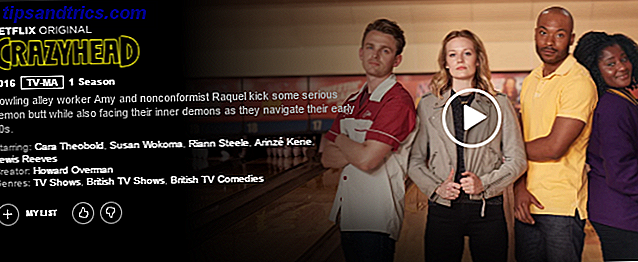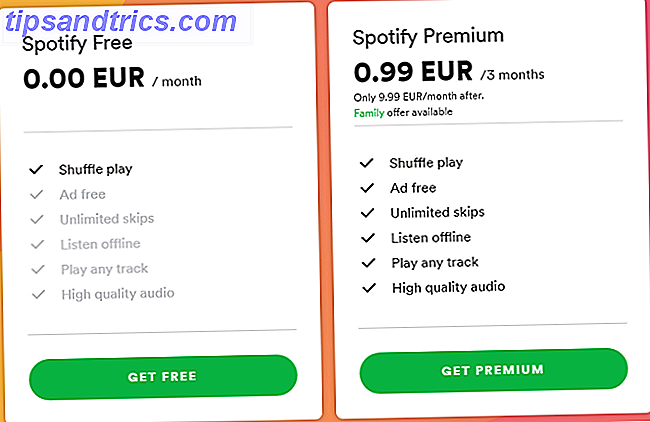Denna artikel var snabbspårad. Ta reda på vad det betyder eller skicka dina appar och tjänster till snabbspårning.
PDF-dokumentet (Portable Document Format) utvecklades 1993 och syftar till att göra det enkelt för människor att dela dokument mellan datorer samtidigt som originalformatet formateras och utformas. Tjugotre år senare går det fortfarande starkt. Men det är inte att säga att de inte är utan sina nackdelar.
I många år plågades PDF-filer av säkerhetsproblem Det här är varför du inte behöver Adobe Reader Det här är varför du inte behöver Adobe Reader Adobe Reader är uppblåst, långsam och en skuld. Kort sagt, det är onödigt. Behöver du en PDF-läsare alls? Vi visar hur du öppnar PDF-filer utan Adobe Reader. Läs mer, och de blev ganska snabbt den föredragna metoden för skadlig kodleverans för digitala ne'er-do-brunnar.
Många PDF-filer kan inte läsas Gör dina PDF-filer mer tillgängliga och läservänligt med dessa tips Gör dina PDF-filer mer tillgängliga och läservänliga med dessa tips. En bra PDF måste vara tillgänglig för att kommunicera idéer. Följ dessa tips för att se till att din dokumentet träffar målet. Läs mer med gemensamma tillgänglighetsverktyg, vilket gör dem värdelösa till de blinda och synskadade. När det är skapat kan det vara en övning i frustration att redigera dem och konvertera dem till ett lättare modifierat filformat.
Men kanske inte länge.
En ny, brittisk baserad start har byggt en onlinetjänst som lovar att ta frustrationen bort från att arbeta med PDF-filer. Det heter PDF Pro.
Men är det bra?
Vad är PDF Pro?
PDF Pro är en online webbapplikation som gör att du kan skapa PDF-filer från början genom en förenklad WYSIWG-miljö, för att uppdatera och ändra befintliga PDF-filer och exportera dem till andra vanliga filtyper.
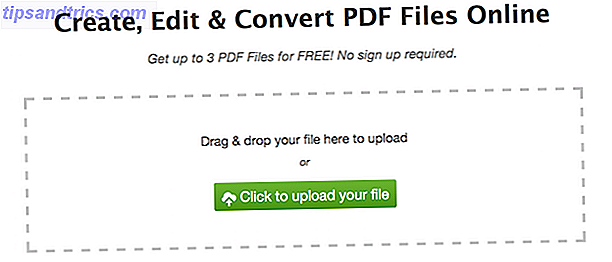
Just nu kan det skapa PDF-filer från Word, Excel, PowerPoint, Publisher och vanliga textfiler, liksom alla vanliga bildformat. PDF Pro kan konvertera 75 olika filtyper till PDF. Det kan också konvertera PDF-filer till bilder, med en rad bildfilformat JPEG, GIF eller PNG? Bildfiltyper förklaras och testas JPEG, GIF eller PNG? Bildfiltyper Förklaras och testas Känner du till skillnaderna mellan JPEG, GIF, PNG och andra bildfiltyper? Vet du när du ska använda en i stället för den andra? Rädsla inte, MakeUseOf förklarar allt! Läs mer (JPG, PNG, GIF, TIFF eller BMP) tillgängliga för användning.
Det gör mycket av vilka traditionella kontorsvaror och PDF-hanteringsprogram, men inom webbläsarens bekvämlighet. Du kan arbeta på vilken enhet som helst, t.ex. datorer eller surfplattor, som är anslutna till Internet och dina filer följer dig.
Du kan prova upp till 3 PDF-filer utan registrering . För de mer omfattande funktionerna, registrera dig och välj från sina prenumerationserbjudanden.
Det använder två olika prissättningsmodeller. Den första är en prenumerationsmodell. För $ 12, 99 per månad eller $ 59, 88 betalas årligen kan du hantera obegränsade PDF-filer och ges åtkomst till 100 megabyte ledigt lagringsutrymme.
Det finns också en pay-as-you-go-modell, där PDF-ändringar kan köpas på ett stycke. $ 5, 99 får 5 PDF-filer. $ 19, 99 får 20 PDF-filer.
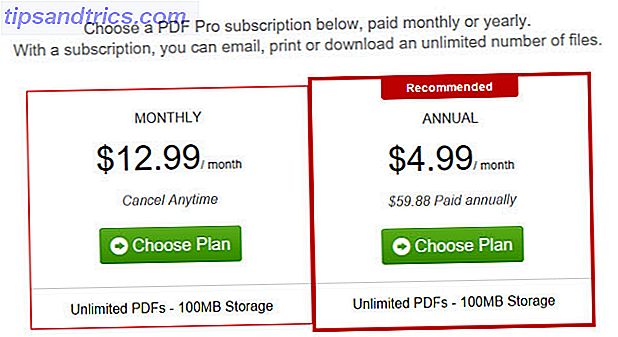
För användare vars aptit inte kommer att mättas av de månatliga planerna finns det också en rad företagsplaner.
Så det är ganska billigt. Men är det bra värde?
Jag bestämde mig för att tillbringa några timmar att leka med det och sätta det genom sina steg. Här är vad jag hittade.
Redigering av befintliga PDF-filer
Min resa genom PDF Pro startade när jag laddade upp ett foto som jag tog på min Nikon DSLR och förvandlade den till en PDF-fil. Jag var nyfiken på hur det kunde hantera stora filer, och på över tio megabyte var det här fotot en särskilt stor fil.
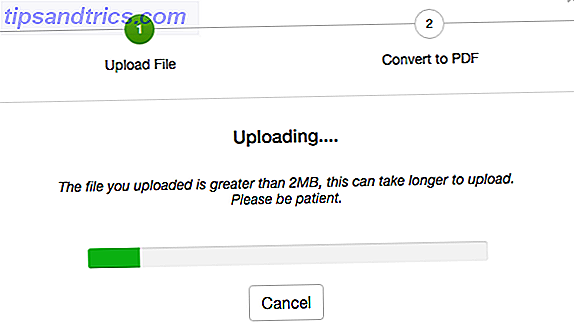
Men jag såg inga fruktade 505 fel. PDF Pro ropade tyst med. På några minuter hade jag en skarp, nyminuterad PDF-fil, redo att experimentera med. Jag har också laddat upp ett hotellbokningsformulär som jag hade sparat på min bärbara dator, som var i ett DocX-format.
När det var klart gick jag igenom sina redigeringsalternativ.
PDF-filer är notoriskt svåra att redigera. Men PDF Pro får det här på ett ganska smart sätt. Antag att det finns lite text som du vill byta ut. Du kan bara radera det och ersätta det med den ersatta texten.
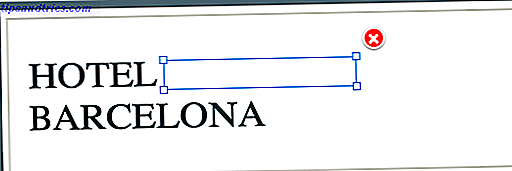
Du kan även infoga bilder, markera text och till och med dra på dokument på ett sätt som kände sig påminnande om Microsoft Edge.
PDF Pro kan vattenstämpla PDF-filer med en bild eller text. Detta kommer att glädja företagsanvändare.
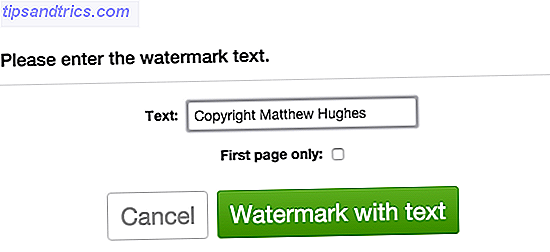
Även om du inte riktigt kan anpassa vattnet. Det är bara stora, röda bokstäver som går över dokumentet, från ett hörn till ett annat.
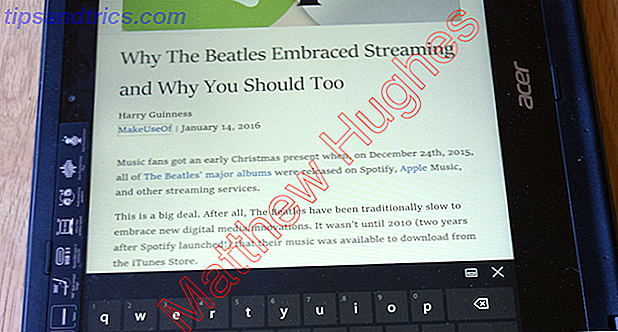
Andra funktioner som företagsanvändare kan hitta till hjälp är möjligheten att lösenordsskydda PDF-filer, skriva in dem, komprimera dem och till och med slå samman dem .
Medan redigeringsfunktionen för detta inte är så expansiv som andra PDF-program har vi sett 5 enkla och effektiva sätt att redigera PDF-dokument på Linux 5 enkla och effektiva sätt att redigera PDF-dokument på Linux Hur kan du ändra PDF-filer på ett Linux-system ? Tja, du kan betala för programvara och support i kommersiell kvalitet, eller välja ett gratis alternativ. Låt oss ta en titt på vad som finns där ute. Läs mer, det kan säkert klara av de flesta möjliga användningsfall.
Skapa PDF-filer från början
Först och främst är PDF Pro en redaktör. Det kan skapa PDF-filer från början och onlineverktyget lovar det på 5 minuter eller mindre. Den har en förenklad WYSIWYG (som står för "vad du ser är vad du får") redigera, vilket gör att du kan layouta text och bilder och sedan exportera dem.
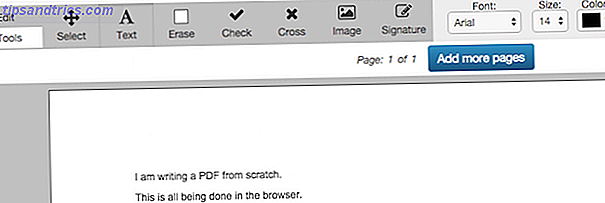
Det finns också samma verktygsfält som vi såg i redigeringsfunktionerna, som låter dig rita och markera din PDF, bland annat.

En av mina favoritfunktioner i PDF Pro är möjligheten att lägga till element överallt och flytta dem som du tycker är lämplig.
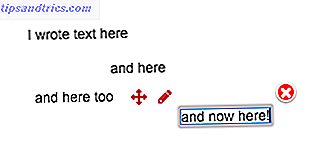
Visserligen har PDF Pro inte samma funktionalitet som du kan få genom ett Microsoft Office-program, eller ett skrivbordspubliceringsprogram som Adobe InDesign. Det finns inte samma utbud av formateringsalternativ eller mallar.
Det låter dig välja mellan bara två teckensnitt - Arial och Times New Roman - och du kan inte få text att "wraparound" en fördefinierad låda, som du skulle göra i Sidor eller Word. Men det är bra, för det är inte Sidor eller Word, och det försöker inte vara.
Trots det funnit jag det bra för snabba och smutsiga jobb där du behöver göra ett enkelt dokument, men du kan inte rättfärdiga att öppna Microsoft Word.
Konvertera PDF-filer
PDF Pro kan också användas för att konvertera befintliga Microsoft Office-filer till PDF, och konvertera befintliga PDF-filer till olika bildformat. Det fungerade ganska bra. När jag konverterade en PDF till en bild 6 sätt att konvertera en PDF till en JPG-bild 6 sätt att konvertera en PDF till en JPG-bild Läs mer, allt var intakt.
På samma sätt laddar jag upp ett orddokument som berikades med formatering och bilder. När jag konverterade var allt trovärdigt bevarat. Det såg ut i PDF Pro som det gjorde i Microsoft Word.
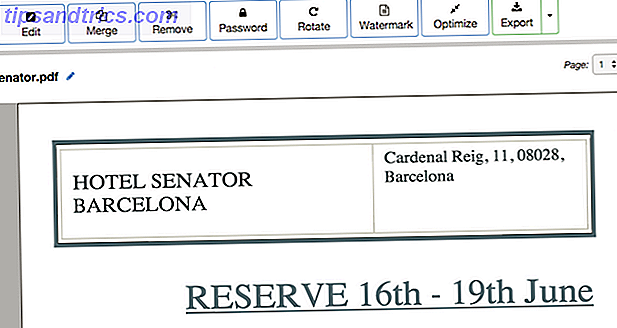
Men jag måste bekänna, jag förstod först inte riktigt den här funktionen, eftersom majoriteten av kontorsuiterna gör att du kan spara ditt arbete som en PDF-fil. Det var först när jag skapade mig ett arbetsflöde där jag laddade upp, konverterade, vattenmärkta och laddade ner PDF-filen, där det började vara meningsfullt för mig.
Kanske är den största medlidan i PDF Pro att det inte låter dig konvertera filer från PDF till ett strukturerat, modifierbart format.
Det är dock knappast förvånande.
Omvandling av PDF-filer (särskilt de som har kommit från skannade dokument) till något mer användbart är antingen otroligt tekniskt utmanande eller extremt beräkningsmässigt dyrt. Du kan knappast skylla på dem för att inte ha den funktionen.
Det finns några PDF-redigeringsverktyg 7 Gratis PDF-verktyg som kan spara dig mycket arbete 7 Gratis PDF-verktyg som kan spara dig mycket arbete Webben är full av fantastiska lilla verktyg som kan hjälpa dig att ändra PDF-filer utan att bryta en svettas. Låt oss titta på mindre kända PDF-uppgifter som kan vara till nytta för dig. Läs mer, men de är inte helt korrekta. Nitro har en hel rad PDF-filer till Office-omvandlare. Så också gör Nuance Nuance - Gratis PDF Reader för att visa och konvertera PDF-dokument Nuance - Gratis PDF Reader för att visa och konvertera PDF-dokument Läs mer. Men de är lite slagna och missa, särskilt när det gäller att bevara formatering.
Det finns några andra produkter som är värda att nämna. En start i Liverpool har lanserat en produkt som heter PDFTables, som använder mönsterigenkänning för att omvandla PDF-filer till Excel-kalkylblad.
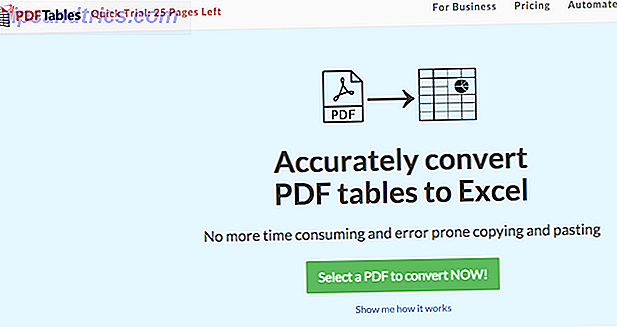
Det finns också den provade och testade OCR De 5 bästa OCR-verktygen för extraherande av text från bilder De 5 bästa OCR-verktygen för att extrahera text från bilder När du har pappersstrålar, hur får du allt det skrivna texten konverteras till något som en digital programmet kommer att kunna känna igen och indexera? Håll en bra OCR-programvara i närheten. Läs mer, vilket har förbättrats i språng-och-gränser nyligen. Trots det kan det vara långsamt, och även om det kanske är möjligt att fånga texten korrekt, är det ingen garanti att det kommer att se ut som källdokumentet.
Ska du anmäla dig?
Om du letar efter en molntjänst som kan hantera och manipulera PDF-dokument, titta inte längre. Det här är allt du behöver. Med sin redigering och delningsfunktionalitet, och den generösa lagring som erbjuds, erbjuder denna tjänst bra valuta för pengarna. Det inkapslar också ett antal vanliga PDF-relaterade uppgifter till ett enkelt, lättanvänt gränssnitt.
Jag blev lite besviken över sin oförmåga att konvertera PDF-filer till mer användbara kontorsdokument, men det är visserligen en ganska svårt att dra av.
Ett annat område där jag kände att PDF Pro kunde förbättras är att skapa dokument. Även om jag tyckte att det passar bra för enkla uppgifter, kommer du kämpa för att använda den med mer ambitiösa jobb.
Har du ett favoritverktyg för att hantera PDF-filer? Är du frestad att byta till PDF Pro? Berätta om det i kommentarerna nedan.